仕事で役立つ人気ビジネスアプリおすすめ!
[PR]
[PR]上記の広告は3ヶ月以上新規記事投稿のないブログに表示されています。新しい記事を書く事で広告が消えます。
開発環境の構築ステップを完全図解~Android StudioからはじめるAnroidアプリ開発:その1【初心者向けアプリ開発3分tips】

スクール講師がアドバイス!初心者のためのアプリ開発3分tips

アプリ開発スクール『RainbowApps』
日本で初めて、プログラミング受講料の無料提供を始めたアプリ開発スクール。iPhone、Android、Unityコースを展開しており、受講用のMac完備、初心者・未経験者から受講OK。無料体験コースも行っている。特徴は、大手IT企業からベンチャーまで、受講後の就職・転職もサポートしている点だ。全国で教室を開いているほか、オンライン講座も展開中。詳しい情報はコチラ
こんにちは、日本最大のアプリスクール『RainbowApps』で、横浜校を運営している高橋良輔(たかはしりょうすけ)と申します。本連載では、iOS、Android、Unityなどのアプリ開発について、初心者向けの内容を『RainbowApps』講師陣が分かりやすく解説していきます。
今回から、「Android StudioからはじめるAndroidアプリ開発」というタイトルで連載を行います。Androidアプリの新しい開発環境、Android Studioについて、アプリ開発初心者向けに解説を行っていく予定です。
第一回目の今回は、開発環境の構築について解説を行います。少々長くなりますが、ぜひお付き合いください。
Android Stdioをインストール
まず、Android Studioのダウンロードおよびインストールから始めます。 ブラウザで下記のURLにアクセスし、「Download the SDK」ボタンをクリックしてください。
http://developer.android.com/sdk/index.html
次のページで「 I have read and agree with the above terms and conditions」のチェックボックスにチェックをし、Downloadボタンをクリックしてください。
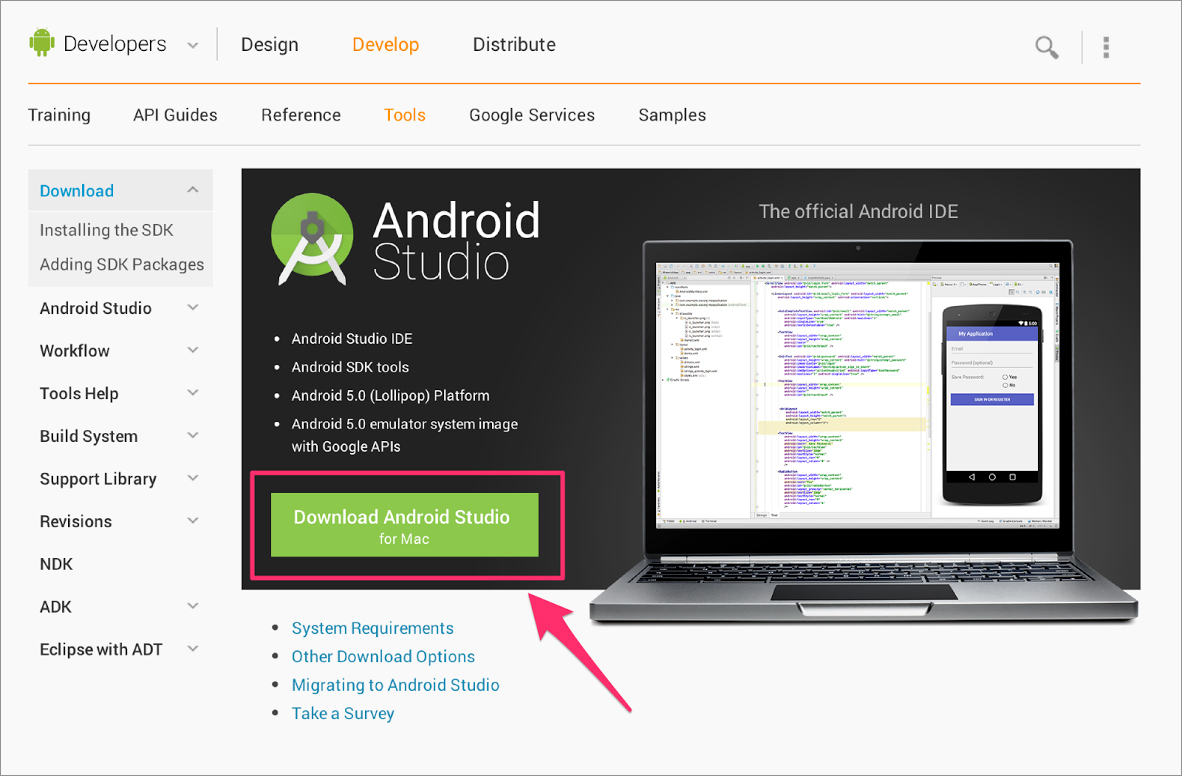

ダウンロードが完了したら、下にあるダウンロードしたzipファイルをクリックして解凍し、下記の画面が立ち上がるので「Android Studio」を「アプリケーション」フォルダーにドラック&ドロップしてください。移動が完了したらこの画面は消してください。
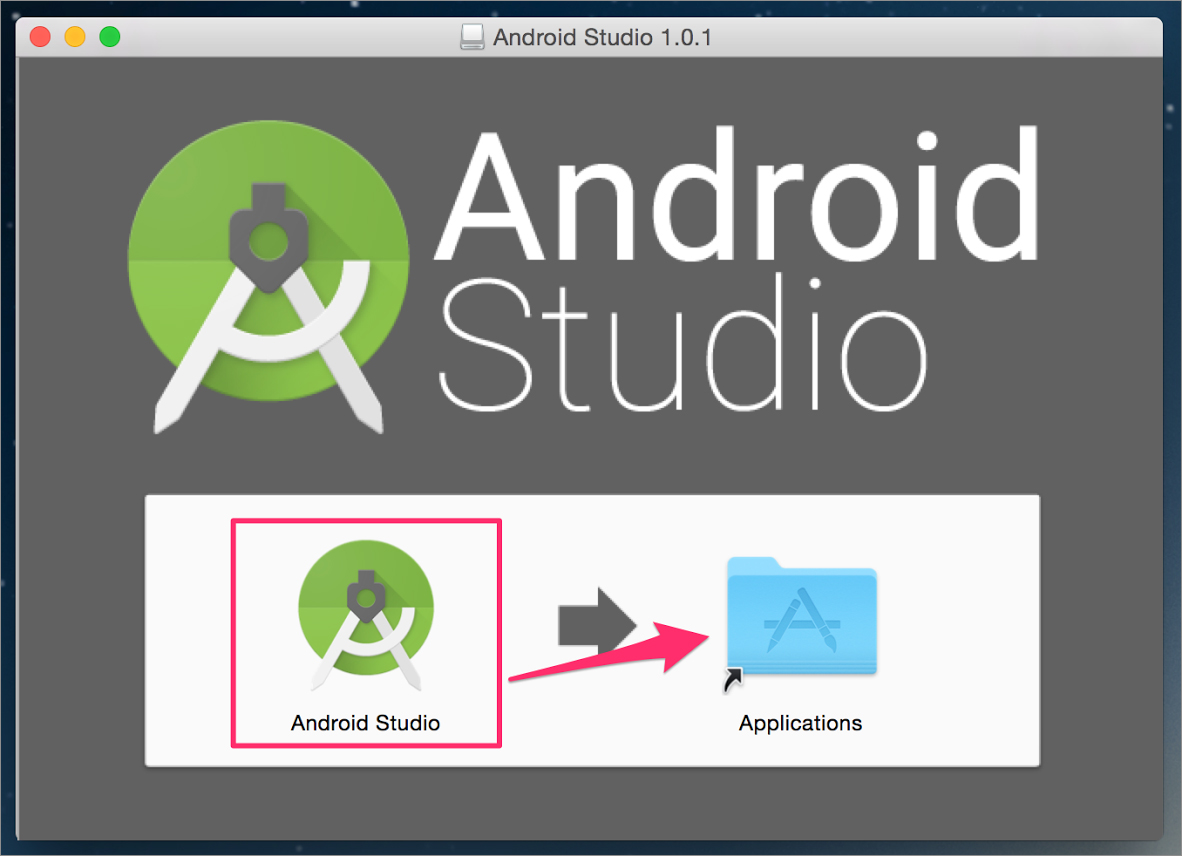
また、Android Studioを起動する前にMacの「システム環境設定」→「セキュリティとプライバシー」の設定を変更しておきます。
「セキュリティとプライバシー」の画面の左下のアイコンをクリックして管理者権限のパスワードを入力して変更可の状態にし、「ダウンロードしたアプリケーションの実行許可」を「すべてのアプリケーションを許可」に変更します。…
